Çalışma kitabınızın bir kopyasını OneDrive bilgisayarınıza kaydetmek için, önce yüklemeniz gerekir.
Çalışma kitabını indirdikten sonra, Excel masaüstü uygulamanız varsa çalışma kitabını açabilir ve değişiklikleri yapabilirsiniz. Excel masaüstü uygulamanız yok mu? Sorun değil; Office.com adresinden deneyin .
Bunu yapmak için:
-
Dosyayı > > farklı kaydet 'i seçin.
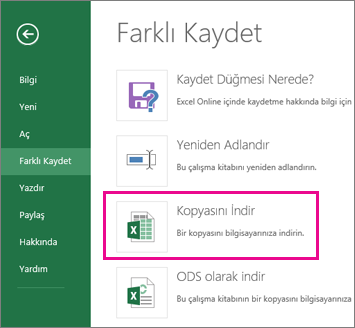
-
Excel çalışma kitabını açıp kaydetmeyi isterse Kaydet'i seçin.
Not: Kaydetyerine Aç 'ı seçerseniz, çalışma kitabı Korumalı Görünüm'de açılır. Tarayıcınıza bağlı olarak, bunu sormayabilir.
Çalışma kitabının kendisini veya çalışma kitabını içeren klasörü açabilirsiniz. Önce çalışma kitabını başka bir konuma yeniden adlandırmak veya taşımak istiyorsanız klasörü açın.
Çalışma kitabını açma
Çalışma kitabını açmak için şu adımları izleyin:
-
Çalışma kitabınızı yükledikten sonra dosya > Aç'ı seçin.
-
Sarı Korumalı Görünüm çubuğunda düzenlemeyi etkinleştir'i seçin.
-
> >farklı kaydet 'i seçin .
-
Çalışma kitabını kaydetmek istediğiniz klasörü seçin.
-
Dosya adı kutusuna bir ad yazın.
Klasörü açma
Çalışma kitabınızı yükledikten sonra klasörü aç 'ı seçin ve aşağıdakilerden birini yapın:
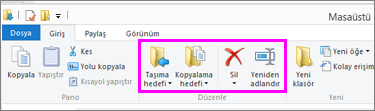
-
Çalışma kitabını yeniden adlandırmak için çalışma kitabını seçin, Yeniden Adlandır'ı seçin ve yeni bir ad yazın.
-
Çalışma kitabını taşımak için çalışma kitabını seçip Taşı'yı seçin ve yeni bir konum seçin.
Not: Yeniden adlandırma ve taşıma seçeneklerini görmek için şeridin indirmeler penceresinde görüntülenmesi gerekir. Şeridi görmüyorsanız pencerenin en üstündeki Görünüm sekmesini seçin (yukarıdaki şekle bakın) ve ardından sağda raptiye 










